Mặc định windows hỗ trợ người dùng tính năng format các ổ đĩa, USB, ổ cứng thẻ nhớ ngay trên menu chuột phải khi click vào thiết bị. Bạn chỉ cần click chuột phải và chọn Format USB. Tuy nhiên trong nhiều trường hợp tính năng này có thể không hoạt động hoặc format không thành công thì bạn có thể sử dụng dòng lệnh cmd khá đơn giản mà vforum hướng dẫn ở phía dưới đây

Trước tiên kết nối thiết bị USB, thẻ nhớ, ổ cứng... mà các bạn cần format, sau đó xác định tên của ổ đĩa mà bạn kết nối vào windows là gì, thông thường là ổ đĩa G, H,... gì đó. Vào My computer để xem. Tuy nhiên trước đó cần lưu ý là việc format USB sẽ làm USB mất tất cả các dữ liệu vì thế nếu còn dữ liệu nào cần thiết mà bạn chưa backup thì copy sang các ổ khác.
Ví dụ ở đây mình có USB tên là ổ H
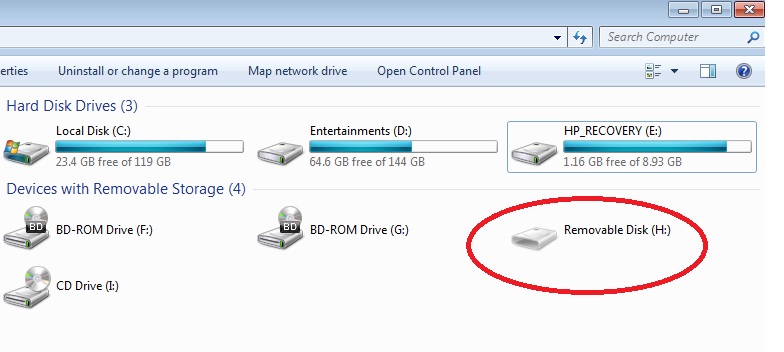
tiếp đó click Start --> Nhập cmd --> Enter để mở cửa sổ dòng lệnh command line.
Gõ lệnh:
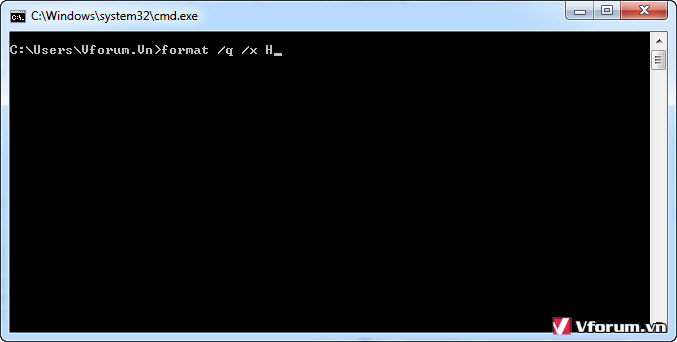
Trong trường hợp các bạn muốn format định dạng USB hoặc thiết bị sang NTFS hoặc FAT32 thì dùng dòng lệnh sau:
hoặc
đều được, trong đó H chính là tên ổ thiết bị USB sau khi kết nối vào máy tính như phần trên. Tuy nhiên các bạn nên sử dụng NTFS chứ không nên dùng FA32

Trước tiên kết nối thiết bị USB, thẻ nhớ, ổ cứng... mà các bạn cần format, sau đó xác định tên của ổ đĩa mà bạn kết nối vào windows là gì, thông thường là ổ đĩa G, H,... gì đó. Vào My computer để xem. Tuy nhiên trước đó cần lưu ý là việc format USB sẽ làm USB mất tất cả các dữ liệu vì thế nếu còn dữ liệu nào cần thiết mà bạn chưa backup thì copy sang các ổ khác.
Ví dụ ở đây mình có USB tên là ổ H
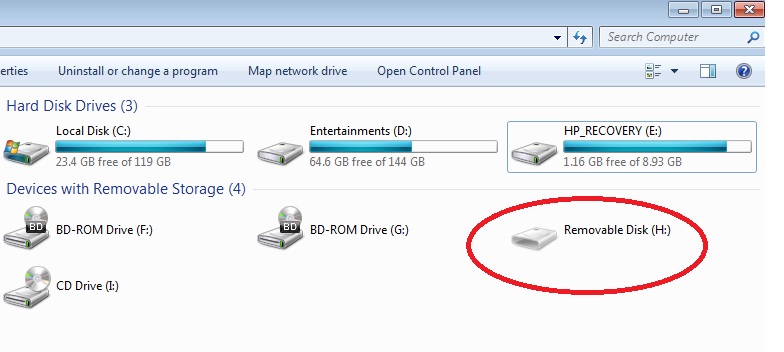
tiếp đó click Start --> Nhập cmd --> Enter để mở cửa sổ dòng lệnh command line.
Gõ lệnh:
Hoặc đối với các bạn có USB là ổ G thì gõ lệnh: format /q /x G sau đó Enter để windows tiến hành format thiết bị của bạnformat /q /x H
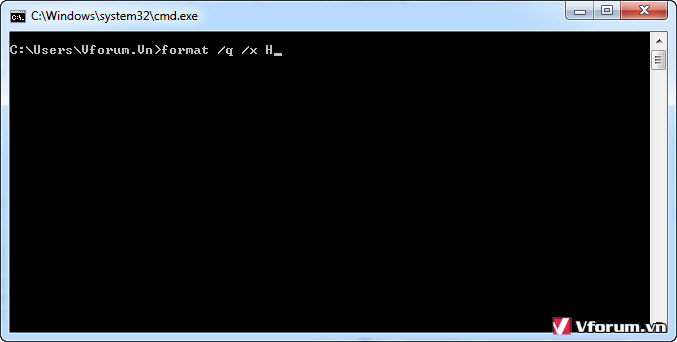
Trong trường hợp các bạn muốn format định dạng USB hoặc thiết bị sang NTFS hoặc FAT32 thì dùng dòng lệnh sau:
convert H: /fs:ntfs
hoặc
format /FS:FAT32 H
đều được, trong đó H chính là tên ổ thiết bị USB sau khi kết nối vào máy tính như phần trên. Tuy nhiên các bạn nên sử dụng NTFS chứ không nên dùng FA32